>
Hvordan til at Fjerne Ransomware Amnesia 2
Indsendt af i Removal på mandag, 19 juni 2017
Hvordan til at Fjerne Amnesia 2 Ransomware?
Læsere for nylig begyndt at indberette følgende meddelelse, der vises, når de starte deres computer:
Dine filer er Krypteret!
For data recovery behov decryptor.
At købe decryptor, skal du betale de omkostninger på 0,5 Bitcoin.
Gratis dekryptering som garanti.
Før du betaler, kan du sende os 1 fil gratis dekryptering.
For at sende en besked eller en fil, kan du bruge denne formular:
ID: [TEXT BOX]
E-mail: [TEXT BOX]
Vedhæft fil:
Bitcoin adresse: [TEXT BOX]
Endnu en anden ransomware virus er roaming Internettet. Amnesia 2 Ransomware er en ransomware Trojan. Det er den nyeste version af den famøse Hukommelsestab Ransomware. Begge vira deler den samme distribution, teknik og, naturligvis, navn. Amnesia 2 er en typisk parasit i sin klasse. Det slithers i din PC ubemærket og skaber ravage. Denne virus bruger en kombination af kryptering algoritmer til at sikre både af dine filer og kun dekrypteringsnøgle. Ofrene er meget mere tilbøjelige til at betale for deres erindringer, end for deres arbejde. Derfor, den virus, der er rettet mod dine personlige filer. Billeder, dokumenter, videoer, arkiver osv. I slutningen af alle krypterede filer, ransomware vil tilføje en af følgende udvidelser: .SØN .Help244@Ya.RU] .LÅST .TRMT, .[black.mirror@qq.com].oled, .@decrypt_files2017, .CRYPTBOSS, .@decrypt2017. Når krypteringen er afsluttet, skal den virus vil vise sin løsesum note. Fortvivl ikke, hvis du ved et uheld lukker det vindue, som indeholder noten. Du kan finde den fil i den note, der er gemt som “RECOVER-FILES.HTML.” Der er noget interessant om løsepenge note. Det er ganske typisk. Det kort forklarer, hvad der var sket til dine filer. Amnesia 2 Ransomware krav 0.5 Bitcoin som en løsesum. Ved de nuværende priser, 0.5 BTC vil koste dig $1,222 USD. Vi ved, at denne sum er overvældende. Gå ikke i panik! Tag et øjeblik til at overveje situationen. Vi anbefaler, mod at betale den løsesum. Du er beskæftiger sig med cyber-kriminelle her. De tilbyder en gratis fil opsving til at demonstrere deres evner. Må ikke kontakte hackere. De kan bruge din e-mail-adresse for at chikanere dig senere. Din bedste fremgangsmåde er at rense din PC. Hvis du har en sikkerhedskopi af systemet, der er gemt på en ekstern enhed, kan du bruge det til at gendanne dine filer. Før du plug-in den eksterne hukommelse, sørg for, at din PC er ren. Ellers Amnesia 2 Ransomware vil ødelægge den eksterne hukommelse.
Hvordan gjorde jeg få smittet med?
Amnesia 2 Ransomware spredes via massive spam e-mail kampagne. Svindlere vedhæfte beskadigede filer til at appellere e-mails. Hackere har sengs skadelig kode i en fil. Det kan være af enhver type fil. Når du downloader sådan et dokument, der ondsindet kode vil køre og hente virus i stilhed. Forebyggelse er altid den bedste sikkerhed. Altid være på vagt og i tvivl. Svindlere har tendens til at skrive på vegne af kendte organisationer og virksomheder. Må ikke falde offer for din skødesløshed. Kontrollere afsenderens kontakter, før du åbner e-mailen. Simpelthen at indtaste den tvivlsomme e-mail i nogle søgemaskiner. Hvis det blev brugt til lyssky forretning, nogen måske har klaget. Endnu, denne metode er ikke fejlfri. Nye e-mails er skabt hver dag. Hvis du er en del af den første bølge af spam-meddelelser, der kan ikke være nogen beviser. Så dobbelt tjek afsenderen. Lad os sige, at du modtager en besked fra en organisation, gå til deres officielle hjemmeside. Sørg for, at du er på den rigtige hjemmeside. Skurke har måske skabt en identisk side for at lokke uvidende brugere til at downloade inficerede indhold. Så på virksomhedens officielle hjemmeside, vil du være i stand til at finde en liste over godkendte e-mail-adresser. Sammenligne dem med den ene, som du har modtaget et brev fra. Hvis de ikke stemmer overens, skal du vide, hvad de skal gøre. Slet spam e-mail med det samme. Se også, om mistænkelige tegn. Den pålidelige virksomheder, der vil bruge dit rigtige navn. Hvis en besked, der starter med “Kære Ven” eller “Kære Kunde” dette er en massiv røde flag. Fortsæt med forsigtighed.
Hvorfor er Amnesia 2 farligt?
Du er beskæftiger sig med kriminelle. Glem aldrig det. Disse mennesker vil dobbelt-cross dig for sikker. I sin løsesum bemærk Amnesia 2 Ransomware lover en gratis dekryptering af en fil. Dette er måske ikke den bedste idé. At kontakte skurke vil resultere i problemer. De kan bruge din email til at kontakte dig og chikanere dig. Holde sig væk fra disse folk. At betale en løsesum, er ikke en anbefalet handling. Praksis viser, at hackere har tendens til at ignorere deres ofre. Vil du holde din del af aftalen, endnu, hackere vil ikke. Der er tilfælde, hvor ofrene har betalt, men de skurke krævede mere. Overveje at kassere dine filer. Rengør din maskine og begynder at sikkerhedskopiere dit system regelmæssigt. Denne måde, du vil være parat, hvis en ransomware slår til igen. Jo før du fjerner Amnesia 2 Ransomware, jo bedre. Denne virus er stadig under udvikling. Det kan udvikle sig til noget mere farligt. Download en pålidelig anti-virus program og rense din maskine til gode!
Amnesia 2 Fjernelse Instruktioner
STEP 1: Kill the Malicious Process
STEP 3: Locate Startup Location
STEP 4: Recover Amnesia 2 Encrypted Files
TRIN 1: Stoppe skadelig proces ved hjælp af Windows Task Manager
- Åbn din jobliste ved at trykke på CTRL+SHIFT+ESC samtidigt
- Find processen med ransomware. Har i tankerne, at dette er normalt et tilfældigt genereret fil.
- Før du dræbe den proces, skrive navnet på en tekst i dokumentet til senere reference.
- Find alle mistænkelige processer, der er forbundet med Amnesia 2 kryptering Virus.
- Højreklik på processen
- Åbn Filplacering
- Afslut Proces
- Slette mapper med mistænkelige filer.
- Har i tankerne, at processen kan være skjult, og meget svært at opdage
TRIN 2: Afsløre Skjulte Filer
- Åbn en vilkårlig mappe
- Klik på “Organiser” knappen
- Vælg “Mappe-og søgeindstillinger”
- Vælg “Vis” fane
- Vælg “Vis skjulte filer og mapper” valgmulighed
- Fjern markeringen i “Skjul beskyttede operativsystemfiler”
- Klik på “Anvend” og “OK” – knappen
TRIN 3: Find Amnesia 2 kryptering Virus begynder placering
- Når operativsystemet indlæses tryk samtidigt Windows Logo Knap og R – tasten.
- En dialogboks åbnes. Type “Regedit”
- ADVARSEL! vær meget forsigtig, når editing the Microsoft Windows Registry, da dette kan medføre, at systemet brudt.
Afhængigt af dit OS (x86 eller x64) naviger til:
[HKEY_CURRENT_USERSoftwareMicrosoftWindowsCurrentVersionRun], eller
[HKEY_LOCAL_MACHINESOFTWAREMicrosoftWindowsCurrentVersionRun], eller
[HKEY_LOCAL_MACHINESOFTWAREWow6432NodeMicrosoftWindowsCurrentVersionRun]
- og slet det viste Navn: [TILFÆLDIG]
- Så åbn din stifinder og naviger til:
Naviger til din %appdata% mappe og slette den eksekverbare.
Du kan alternativt bruge din msconfig windows program til at dobbelt tjekke udførelse punkt af virus. Bemærk, have i tankerne, at navne i din maskine, kan være forskellige som de kan blive genereret tilfældigt, det er derfor du skal køre en professionel scanner til at identificere skadelige filer.
TRIN 4: Sådan gendanne krypterede filer?
- Metode 1: Den første og bedste metode er at genskabe dine data fra en nyere sikkerhedskopi, i tilfælde af, at du har en.
- Metode 2: Fil Opsving Software – Normalt når ransomware krypterer en fil for det første gør en kopi af det, krypterer den kopi, og derefter sletter den oprindelige. På grund af dette kan du prøve at bruge fil opsving software til at gendanne nogle af dine originale filer.
- Metode 3: Shadow Volumen Kopier – Som en sidste udvej, kan du prøve at gendanne dine filer via Skygge Mængde Eksemplarer. Åbne Skygge Explorer del af pakken, og vælg det Drev, du ønsker at gendanne. Højreklik på en fil, du vil gendanne, og klik på Eksporter på det.
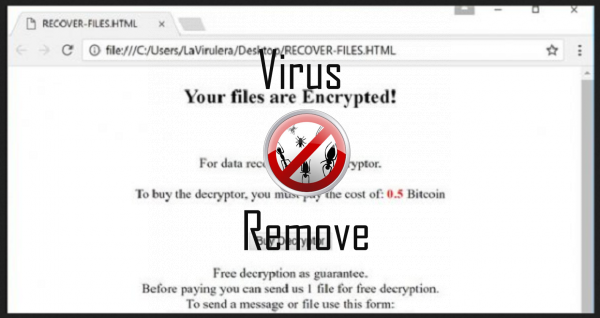
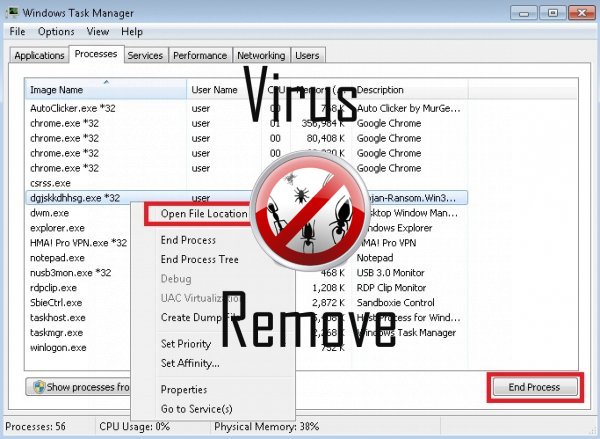

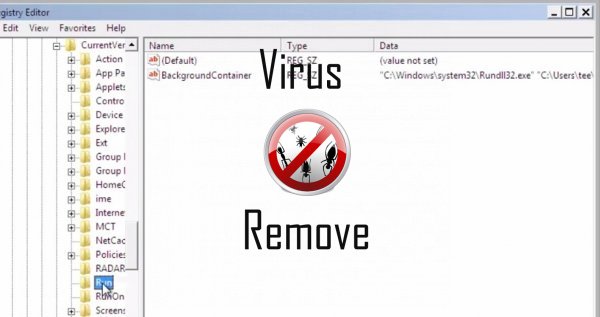
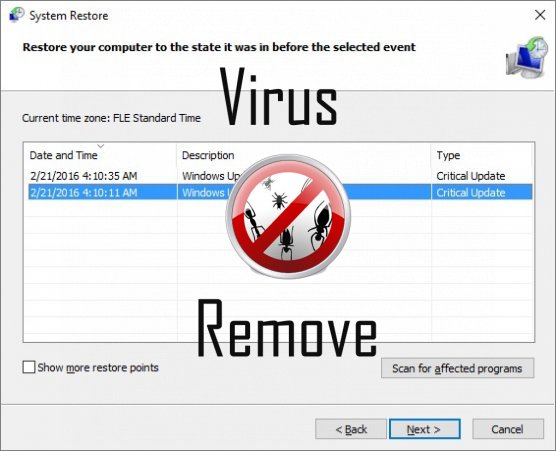

Advarsel, har flere anti-virus scannere fundet mulige malware i Amnesia 2.
| Anti-virus Software | Version | Afsløring |
|---|---|---|
| McAfee | 5.600.0.1067 | Win32.Application.OptimizerPro.E |
| Qihoo-360 | 1.0.0.1015 | Win32/Virus.RiskTool.825 |
| K7 AntiVirus | 9.179.12403 | Unwanted-Program ( 00454f261 ) |
| ESET-NOD32 | 8894 | Win32/Wajam.A |
| VIPRE Antivirus | 22702 | Wajam (fs) |
| McAfee-GW-Edition | 2013 | Win32.Application.OptimizerPro.E |
| Tencent | 1.0.0.1 | Win32.Trojan.Bprotector.Wlfh |
| Baidu-International | 3.5.1.41473 | Trojan.Win32.Agent.peo |
| Malwarebytes | v2013.10.29.10 | PUP.Optional.MalSign.Generic |
| NANO AntiVirus | 0.26.0.55366 | Trojan.Win32.Searcher.bpjlwd |
| Kingsoft AntiVirus | 2013.4.9.267 | Win32.Troj.Generic.a.(kcloud) |
| Dr.Web | Adware.Searcher.2467 | |
| Malwarebytes | 1.75.0.1 | PUP.Optional.Wajam.A |
| VIPRE Antivirus | 22224 | MalSign.Generic |
Amnesia 2 adfærd
- Stjæler eller bruger dine fortrolige Data
- Ændrer brugerens hjemmeside
- Amnesia 2 viser kommercielle annoncer
- Fælles Amnesia 2 adfærd og nogle andre tekst emplaining som info relateret til adfærd
- Ændrer skrivebordet og Browser-indstillingerne.
- Viser falske sikkerhedsadvarsler, Pop-ups og annoncer.
- Fordeler sig gennem pay-per-install eller er bundlet med software fra tredjepart.
- Bremser internetforbindelse
- Indlægger sig uden tilladelser
- Amnesia 2 deaktiveres installeret sikkerhedssoftware.
- Integrerer i webbrowser via browserudvidelse Amnesia 2
- Omdirigere browseren til inficerede sider.
- Amnesia 2 forbinder til internettet uden din tilladelse
Amnesia 2 foretages Windows OS-versioner
- Windows 10
- Windows 8
- Windows 7
- Windows Vista
- Windows XP
Amnesia 2 geografi
Fjerne Amnesia 2 fra Windows
Slette Amnesia 2 fra Windows XP:
- Klik på Start til at åbne menuen.
- Vælg Control Panel og gå til Tilføj eller fjern programmer.

- Vælg og fjerne det uønskede program.
Fjern Amnesia 2 fra din Windows 7 og Vista:
- Åbn menuen Start og vælg Control Panel.

- Flytte til Fjern et program
- Højreklik på den uønskede app og vælge afinstallere.
Slette Amnesia 2 fra Windows 8 og 8.1:
- Højreklik på den nederste venstre hjørne og vælg Kontrolpanel.

- Vælg Fjern et program og Højreklik på den uønskede app.
- Klik på Afinstaller .
Slette Amnesia 2 fra din browsere
Amnesia 2 Fjernelse fra Internet Explorer
- Klik på tandhjulsikonet , og vælg Internetindstillinger.
- Gå til fanen Avanceret , og klik på Nulstil.

- Kontrollere Slet personlige indstillinger og klikke på Nulstil igen.
- Klik på Luk og vælge OK.
- Gå tilbage til tandhjulsikonet, vælge Administrer tilføjelsesprogrammer → værktøjslinjer og udvidelser, og Slet uønskede udvidelser.

- Gå til Søgemaskiner og vælge en ny standard søgemaskine
Slette Amnesia 2 fra Mozilla Firefox
- Indtast "about:addons" i URL- feltet.

- Gå til udvidelser og fjerne mistænkelige browserudvidelser
- Klik på menuen, skal du klikke på spørgsmålstegnet og åbne Firefox hjælp. Klik på Opdater Firefox knappen og vælg Opdater Firefox at bekræfte.

Opsige Amnesia 2 fra Chrome
- Skrive "chrome://extensions" i URL- feltet og tryk på Enter.

- Opsige upålidelige browser extensions
- Genstart Google Chrome.

- Åbne Chrome menu, klik på Indstillinger → Vis avancerede indstillinger, Vælg Nulstil webbrowserindstillinger og klikke på Nulstil (valgfrit).